많은 현금과 데이터를 제3자에게 제공하지 않고 어디에나 있는 Dropbox와 같은 스토리지 서비스의 편리함을 원하십니까? OwnCloud는 개인 및 보호 클라우드 공유 서비스를 만드는 데 도움이 되는 최고의 오픈 소스 소프트웨어 중 하나입니다.
OwnCloud를 사용하면 개인 데이터를 동기화 및 공유하고 인터넷에 연결된 모든 장치에서 액세스할 수 있습니다. 추가 보안을 위해 OwnCloud는 파일을 암호화할 수도 있습니다. 이 소프트웨어는 다양한 형식의 파일을 처리할 수 있으며 다른 여러 앱을 추가하여 사용성을 확장할 수 있습니다.
다른 온라인 클라우드 스토리지 서비스와 마찬가지로 웹 브라우저 또는 Windows, Mac 및 Linux의 데스크톱 클라이언트와 Android 및 iOS 장치용 모바일 클라이언트를 사용하여 OwnCloud에서 파일을 동기화할 수 있습니다. 또한 OwnCloud 서버는 변경된 모든 파일의 이전 버전을 유지하므로 많은 노력 없이 이전 버전으로 되돌릴 수 있습니다.

1. 토대 마련
이 자습서에서는 Raspberry Pi용 Raspbian 배포판 위에 OwnCloud 서버를 설정합니다. 서버 소프트웨어는 적당한 요구 사항을 가지고 있으며 가정과 같은 특정 소규모 및 통제된 환경에서 Raspberry Pi Model B에서도 잘 작동합니다.
데이터를 저장하려면 USB 휴대용 디스크도 필요합니다. 안정성과 성능을 최대화하려면 Raspberry Pi에서 전원을 끌어오지 않는 자체 전원 공급 디스크를 사용하는 것이 가장 좋습니다. 서버 설정을 시작하기 전에 Raspberry Pi에 고정 IP 주소가 있는지 확인하십시오.
이를 수행하는 가장 쉬운 방법은 라우터의 관리 페이지에서 IP 주소를 Raspberry Pi의 고유한 MAC 주소에 연결하는 것입니다. 여기에서는 Raspberry Pi가 192.168.3.111에 있다고 가정하고 적절하게 변경합니다.
2. 오운클라우드 설치
Raspbian은 Debian OS를 기반으로 하므로 OwnCloud의 Debian 저장소에서 패키지를 가져올 수 있습니다. 터미널을 실행하고 다음을 사용하여 OwnCloud 리포지토리를 추가합니다.
$ wget http://download.opensuse.org/repositories/
isv:OwnCloud:community/Debian_7.0/Release.key
$ sudo apt-key 추가 - Release.key
이제 다음을 사용하여 리포지토리를 새로 고칠 수 있습니다.
$ sudo apt-get 업데이트
이제 다음과 같이 OwnCloud 서버와 필요한 모든 종속성을 설치합니다.
$ sudo apt-get install owncloud.
이것은 또한 MySQL 데이터베이스를 가져오고 설정하며 루트 암호를 설정하라는 메시지가 표시됩니다.
필요한 구성 요소를 설치하는 것 외에도 위의 명령은 Apache 웹 서버가 OwnCloud 설치와 통신하도록 자동으로 구성합니다. 특정 Apache 모듈을 활성화해야 합니다. 터미널에서 다음을 입력합니다.
$ sudo a2enmod 헤더 재작성 env
그런 다음 다음을 사용하여 Apache를 다시 시작합니다.
$ sudo apachectl 재시작.
크기가 2MB보다 큰 파일을 업로드하려면 PHP의 구성 파일을 조정해야 합니다. 그렇게 하려면 텍스트 편집기에서 '/etc/php5/apache2' 아래에 있는 PHP 구성 파일 'php.ini'를 엽니다. 'upload_max_file lesize' 및 'post_max_size 변수'를 찾아 값을 '2M'에서 '1024M' 또는 '2G'로 변경합니다.
선택적으로 대규모 설치에서는 APC PHP 가속기를 설치하여 OwnCloud 설치를 더 빠르게 만들 수도 있습니다. "sudo apt-get install php-apc"로 구성 요소를 가져온 다음 APC의 구성 파일을 열고 다음을 추가합니다.
$ 스도 나노 /etc/php5/conf.d/20-apc.ini
확장자=apc.so apc.enabled=1 apc.shm_size=12M
그런 다음 다음을 사용하여 Apache를 다시 시작하여 캐시를 온라인 상태로 만듭니다.
$ sudo apachectl 재시작
3. 드라이브 장착
이제 서버가 설정 및 구성되었으므로 저장 매체를 준비할 차례입니다. USB 디스크를 Raspberry Pi에 연결하고 터미널에 "sudo blkid"를 입력합니다. 다른 USB 디스크가 연결되어 있지 않으면 USB 디스크가 '/dev/sda1'로 마운트되었을 것입니다.
'6154-F660'과 같은 해당 UUID를 기록해 둡니다. 이제 다음을 사용하여 이 드라이브를 마운트할 디렉토리를 만듭니다.
$ sudo mkdir /미디어/owncloud
그런 다음 다음을 사용하여 드라이브를 마운트합니다.
$ sudo 마운트 -t vfat -o umask=007,자동,uid=33,gid=33 /
dev/sda1 /미디어/owncloud
위의 명령은 드라이브에 FAT32 파일 시스템이 있고 '/dev/sda1'에 마운트되어 있다고 가정합니다. 드라이브가 올바르게 마운트되면 'fstab' 파일을 편집하여 자동으로 마운트되도록 할 수 있습니다.
$ sudo 나노 /etc/fstab
UUID=6154-F660 /미디어/owncloud/ vfat
rw,umask=007,자동,uid=33,gid=33 0 0
4. 클라우드 구성
이것이 서버 구성 요소 설치의 전부입니다. 이제 클라우드를 구성할 준비가 모두 끝났습니다. 웹 브라우저를 실행하고 '192.168.3.111/owncloud'에서 OwnCloud 설치 인스턴스로 이동합니다. 이것은 완전히 새로운 설치이므로 OwnCloud 관리자를 위한 새 사용자 계정을 생성하라는 메시지가 표시됩니다.
다음으로 OwnCloud에 MySQL 데이터베이스를 사용하고 마운트된 USB 드라이브에 파일을 저장하도록 요청해야 합니다. 이를 위해 '스토리지 및 데이터베이스' 풀다운 메뉴를 클릭합니다. 그런 다음 'Data Folder' 항목에 해당하는 텍스트 상자에 "/media/ owncloud/data"를 입력하고 'Database' 섹션에서 'MySQL/MariaDB' 옵션을 선택합니다.
데이터베이스 서버의 연결 세부 정보를 입력하라는 메시지가 표시되면 호스트로 "localhost"를 입력하고 OwnCloud와 함께 데이터베이스를 가져올 때 구성한 암호와 함께 사용자 이름으로 "root"를 입력하십시오.
그게 다야 – OwnCloud를 설정했습니다. 이제 방금 만든 자격 증명을 사용하여 클라우드 서버에 관리자로 로그인할 수 있습니다.
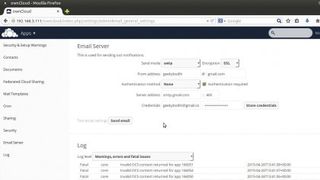
5. 설정 변경
서버를 사용하여 파일을 바로 업로드하고 다운로드할 수 있지만 잠시 시간을 내어 집안을 정리합시다. 우선 OwnCloud 서버에 로그인할 때 사용자 이름 옆에 있는 풀다운 메뉴를 클릭하고 '개인'을 클릭합니다.
여기에서 로그인 암호 및 표시 이름과 같은 계정 설정을 변경할 수 있습니다. 프로필 사진을 추가하고 특정 작업에 대한 알림을 받는 방법을 구성할 수도 있습니다.
또한 여러 사람이 클라우드를 사용할 예정이라면 사용자를 추가하고 다른 그룹으로 구성하는 것이 좋습니다. 이렇게 하려면 풀다운 메뉴에서 '사용자' 옵션을 선택합니다. 사용자를 추가하는 동안 저장 공간을 제한하고 다른 사용자와 관리 책임을 공유하고 특정 사용자를 특정 그룹의 관리자로 표시할 수 있습니다.
